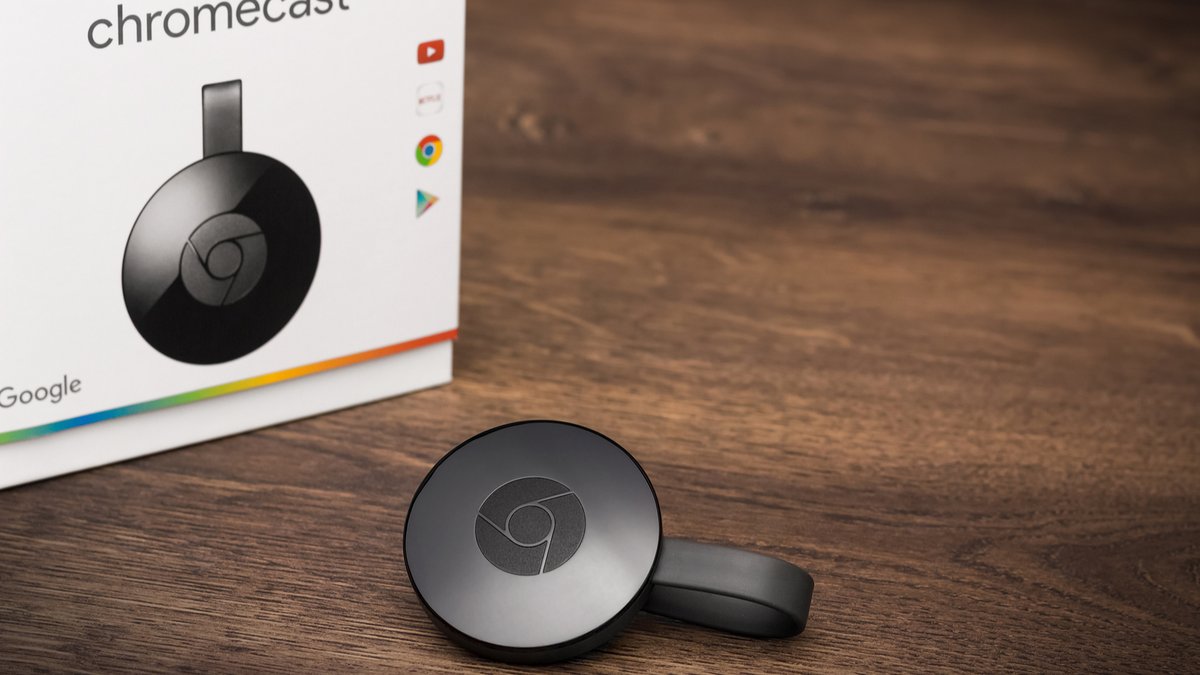Pour diffuser du contenu multimédia depuis n'importe quel logiciel, il est possible d'utiliser la fonction caster de Google Chrome, ou de dupliquer l'écran via Google Home, ce qui permet de diffuser l'intégralité de votre écran d'ordinateur ou de smartphone sur votre téléviseur. Cependant cette fonction utilise beaucoup de ressources, il est donc préférable de passer directement par un lecteur multimédia.
Ici, nous vous donnons l'astuce pour diffuser directement du contenu sur votre téléviseur depuis Kodi avec votre smartphone, sous Android (ne fonctionne pas sous iOS). Ce célèbre logiciel ne prenant pas naturellement en charge le Chromecast, nous allons modifier son lecteur par défaut afin de le rendre compatible.
Télécharger et installer Kodi et LocalCast
Si ce n'est pas déjà fait, téléchargez et installez la version Android de Kodi. Vous aurez également besoin de l'application LocalCast, qui permet de caster depuis Android vers des appareils comme le Chromecast, les smart TV, l'Amazon Fire Stick, etc.Utiliser un gestionnaire de fichiers
Un gestionnaire de fichiers tel que File Manager, installé par défaut sur les smartphones Asus, sera également nécessaire afin d'afficher les fichiers cachés sous Android.Enfin, nous aurons besoin du fichier de configuration Playerfactorycore.xml afin de modifier le lecteur pas défaut de Kodi et utiliser ainsi un lecteur externe.
Afficher les fichiers cachés
Commencez par ouvrir votre gestionnaire de fichiers et assurez-vous qu'il est bien configuré pour afficher les fichiers cachés. Dans notre cas, nous avons utilisé File Manager : dans le menu Paramètres, il suffit de décocher la case « Masquer les fichiers systèmes ».Copier le fichier PlayerFactoryCore.xml
Rendez-vous ensuite dans le dossier « Téléchargement » de votre smartphone ; vous devriez y trouver le fichier PlayerFactoryCore.xml, précédemment téléchargé.Collez ensuite ce fichier dans le dossier « userdata » que vous trouverez en suivant ce chemin : Android > Data > org.xbmc.kodi > files > .kodi > userdata
Caster votre contenu Kodi vers Chromecast
Il ne vous reste plus qu'à ouvrir Kodi, puis sélectionner le fichier vidéo que vous souhaitez visionner sur votre téléviseur.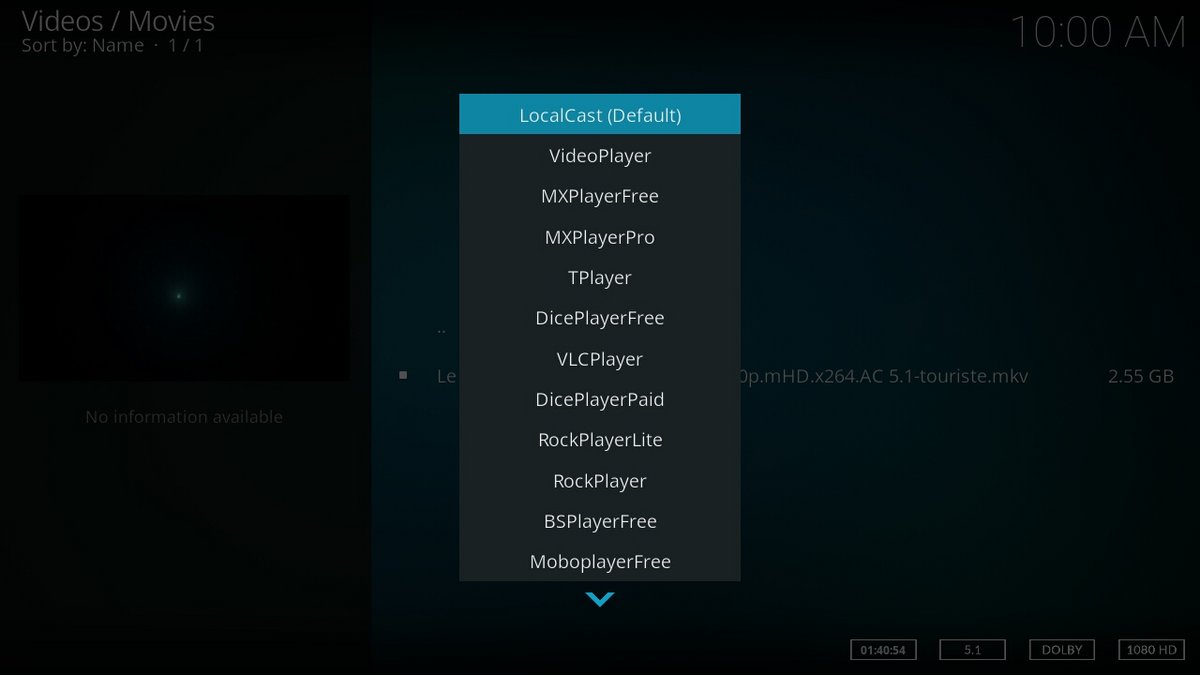
Kodi lancera automatiquement LocalCast, précédemment installé. Pressez le bouton « Play » et le lecteur vous demandera vers quel périphérique vous souhaitez diffuser votre vidéo. Sélectionnez votre Chromecast, cliquez sur « Play » une nouvelle fois et le tour est joué !